Aqua Download Manager User Guide
최신 업데이트:2022-07-14 14:34:21
2018. 11. 07 | CDNetworks Help Desk
이 문서는 ㈜씨디네트웍스에서 제공하는 Media Acceleration 서비스의 부가서비스인 미디어 플레이어 Aqua Download Manager (Aqua nPlayer) 애플리케이션 메뉴와 사용 방법에 대해 소개하고 있습니다.
[저작권 알림]
Copyright ⓒ CDNetworks. All Rights Reserved.
이 문서에 대한 저작권은 ㈜씨디네트웍스에 있으며 사전 승인 없이 무단 전재 또는 배포하는 경우 관련 법령에 의거 민사상 또는 형사상의 법적 책임을 질 수 있습니다.
[사용자 의견 접수]
㈜씨디네트웍스는 고객의 다양한 의견을 기다리고 있습니다. 본 문서 및 서비스 전반에 대한 의견은 아래로 연락 주십시오.
[씨디네트웍스 소개]
씨디네트웍스는 글로벌 콘텐츠 전송 네트워크(CDN) 서비스 전문 기업으로 전 세계 100여 개 도시, 1,000개 이상 네트워크 거점에 구축된 인프라와 기술력 을 기반으로 미디어 스트리밍, 대용량 파일 전송, 웹/애플리케이션 가속 서비스 분야의 앞선 기술력을 선보이고 있습니다. 풍부한 인프라와 운영 경험을 기반 으로 DDoS 방어 서비스, 클라우드 컴퓨팅, 그리고 앱 애플리케이션 방화벽 (WAF)을 포함한 클라우드 보안 서비스를 제공하여 빠르고 안정적인 콘텐츠 전 송에 높은 경쟁력을 갖추고 있습니다.
I. 프로그램 설치
1. Aqua nPlayer 설치
1.1. Aqua Download Manager 지금 설치 클릭하여 최신 버전의 Aqua Download Manager.exe 설치 프로그램을 다운로드 실행합니다.
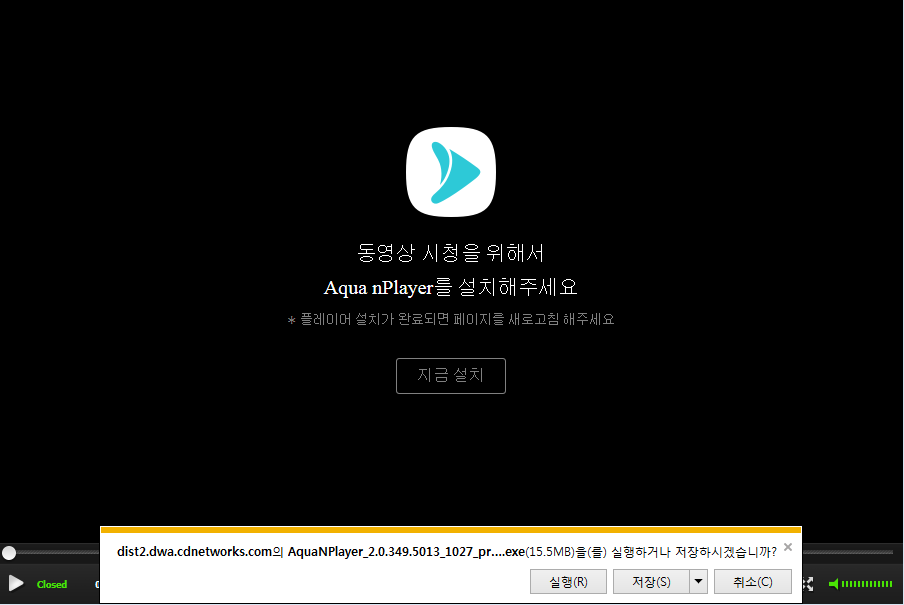

<그림 1> Aqua nPlayer 설치 화면
1.2. 설치 방법은 기존과 동일하며, 모든 설치가 완료되면 자동으로 Install 창이 닫혀 사라지게 됩니다.
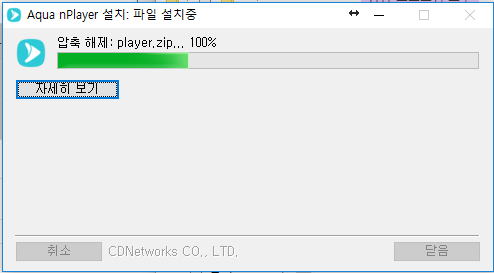
<그림 2> Aqua nPlayer 설치 파일 다운로딩 화면
1.3. C:\Program Files(x86)\AquaNPlayer 경로에 정상 설치가 되었는지 확인 가능합니다.
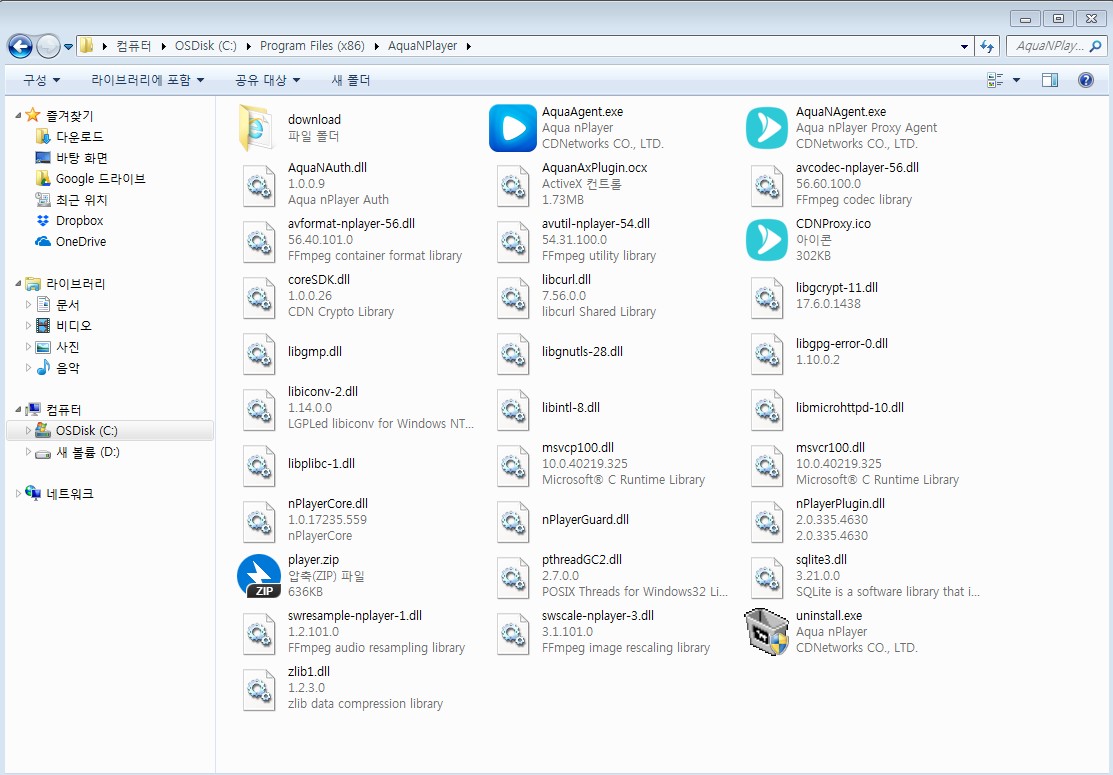
<그림 3> Aqua nPlayer 설치 파일 경로 확인 화면 – C:\Program Files(x86)\AquaNPlayer
1.4. Windows Defender 방화벽에서 Aqua nPlayer Proxy Agent 기능 차단 팝업시 엑세스 허용이 필요합니다.
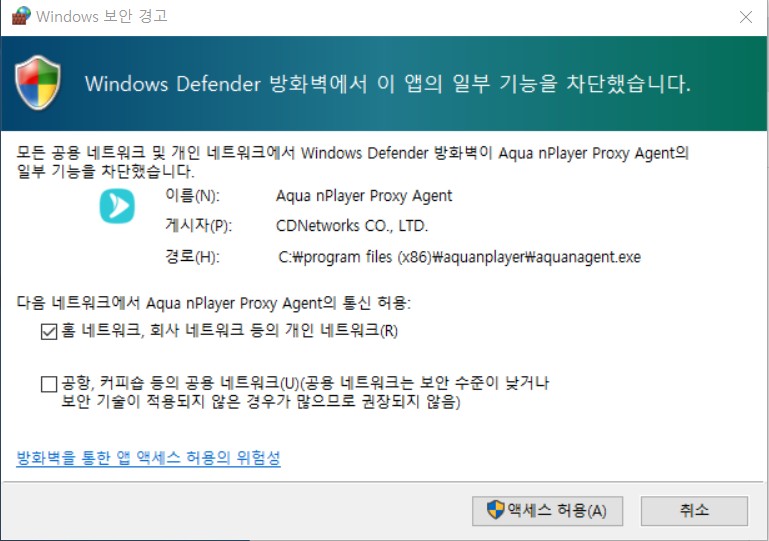
<그림 4> IE – Windows Defender 방화벽 Aqua nPlayer Proxy Agent 엑세스 허용 팝업창 화면
-
Windows 10 OS 환경의 Microsoft Edge Broswer에서 Aqua nPlayer Proxy Agent 이동 시 '예’를 클릭합니다.
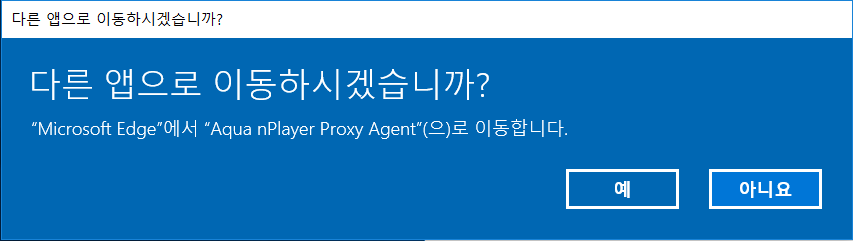
<그림 5> IE – Windows 10 OS 환경에서의 Aqua nPlayer Proxy Agent 이동 허용 팝업창 화면 -
Chrome Browser에서 Aqua nPlayer Proxy Agent 다운로드 실행 시 팝업 차단이 발생할 수 있습니다. 앱 다운로드를 위해 팝업 허용이 필요합니다.
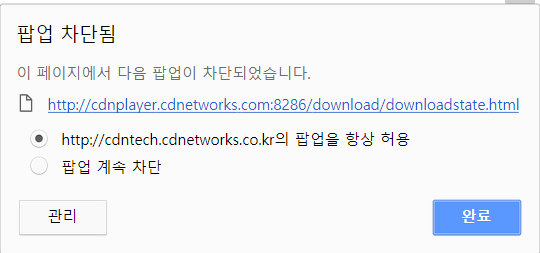
<그림 6> Chrome 브라우저에서의 Aqua nPlayer 다운로드 -
Chrome Browser 주소창에 chrome://settings/content/popups 입력하면 아래 이미지 와 같이 팝업 허용 선택 또는 전체 허용이 가능합니다.
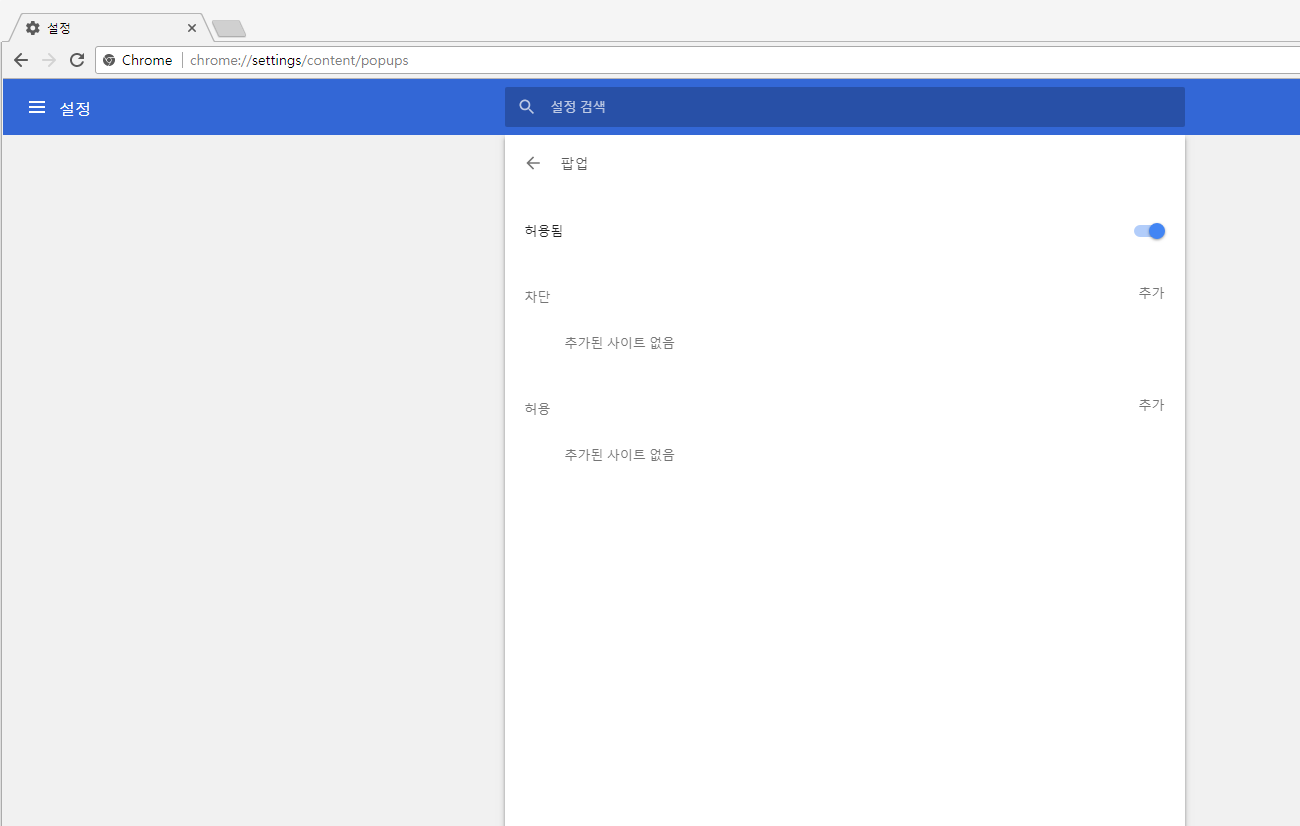
<그림 7> Chrome 브라우저에서의 앱 팝업창 설정 화면 -
‘항상 이러한 유형의 링크를 연결된 앱에서 열기’ 선택을 하지 않으면, 앱을 실행할 때마다 팝업이 발생합니다. 해당 항목에 체크 표기하여 ‘Aqua nPlayer Proxy Agent 열기’ 클릭 해야합니다.

<그림 8> Chrome 브라우저에서의 Aqua nPlayer Proxy Agent 오픈 팝업창 화면
II. Aqua Download Manager 시작
1. Aqua Download Manager Package 설치 및 실행
1.1. Aqua Download Manager Package 설치 시 아래 이미지와 같은 아이콘이 바탕화면에 생성 됩니다.
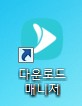
<그림 9> Aqua Download Manager 아이콘
1.2. 해당 아이콘을 더블클릭하여 실행하거나, 화면 하단 작업 표시줄의 Aqua Download Manager 아이콘을 마우스 우측 클릭하여 실행합니다.
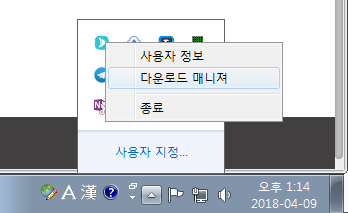
<그림 10> 작업 표시줄의 Aqua Download Manager 아이콘
1.3. Aqua Download Manager 아이콘을 실행하면 아래 화면과 같이 브라우저가 열리며 전체 내용을 볼 수 있습니다.
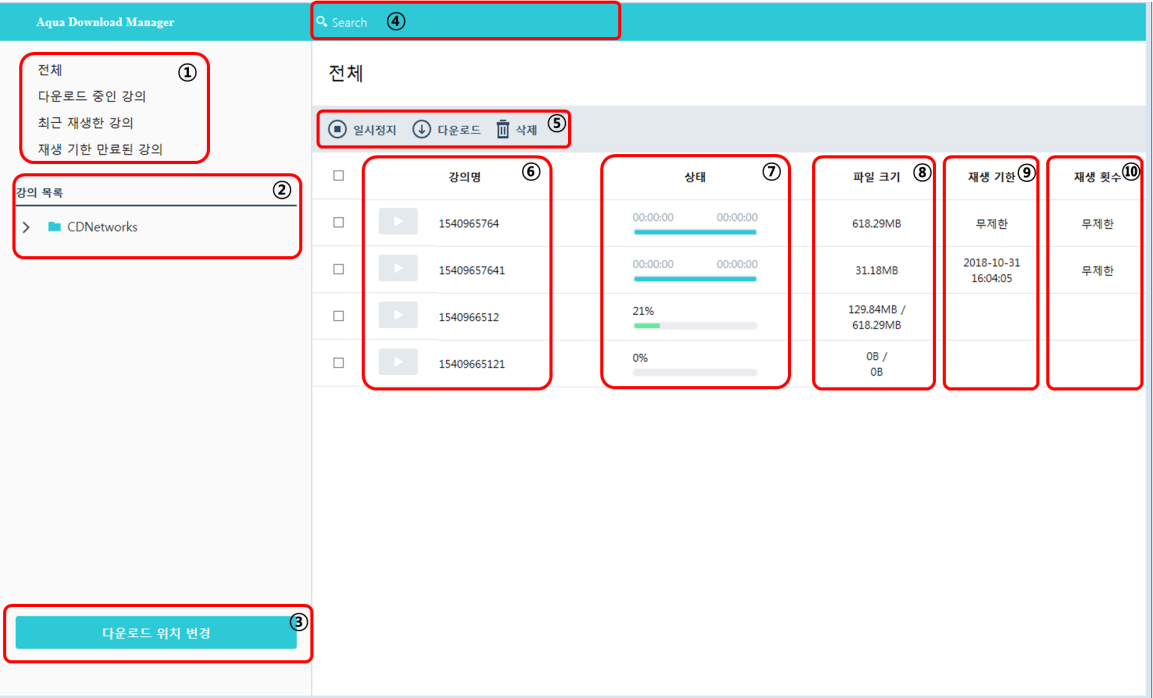
<그림 11> Aqua Download Manager 메인 페이지 화면
① 기본 화면은 전체 화면으로 볼 수 있으며, 다운로드 중인 강의, 최근 재생한 강의, 재생 기간 만료된 강의를 선택하여 시청할 수 있습니다
② '강의 목록'은 다운 받은 전체 강의 목록을 확인할 수 있으며 선택하여 이동 가능합니다
③ '다운로드 위치 변경'은 PC에 저장 폴더를 생성과 이동을 자유롭게 할 수 있습니다.
④ 'Search'는 다운로드 전체 강좌 중 강의명을 입력하여 빠른 검색할 수 있습니다. (영문 대, 소문자 구별 필수)
⑤ 다운받는 강좌를 선택하여 일시정지, 재 다운로드, 삭제할 수 있습니다
⑥ '강의명' 항목에서는 다운로드 받은 강의명 또는 썸네일 이미지를 선택하여 Aqua nPlayer 재생할 수 있습니다 (고객사 썸네일 이미지 지원은 추후 업데이트 예정)
⑦ '상태'는 다운받은 영상의 재생 기록을 확인할 수 있습니다.
⑧ '파일 크기'는 다운 받은 영상 파일 크기를 나타냅니다.
⑨ '재생 기한'은 다운 받은 영상의 시청 가능한 기간을 나타냅니다.
⑩ '재생 횟수'는 해당 영상의 잔여 재생 가능 횟수를 나타냅니다.
2. 영상 다운로드 및 관리
2.1. 다운로드: Aqua Download Package 메인 페이지 왼쪽 메뉴바의 ‘다운로드 중인 강의’ 클릭 시 실시간 강의 영상 다운로드 상태를 확인할 수 있습니다.
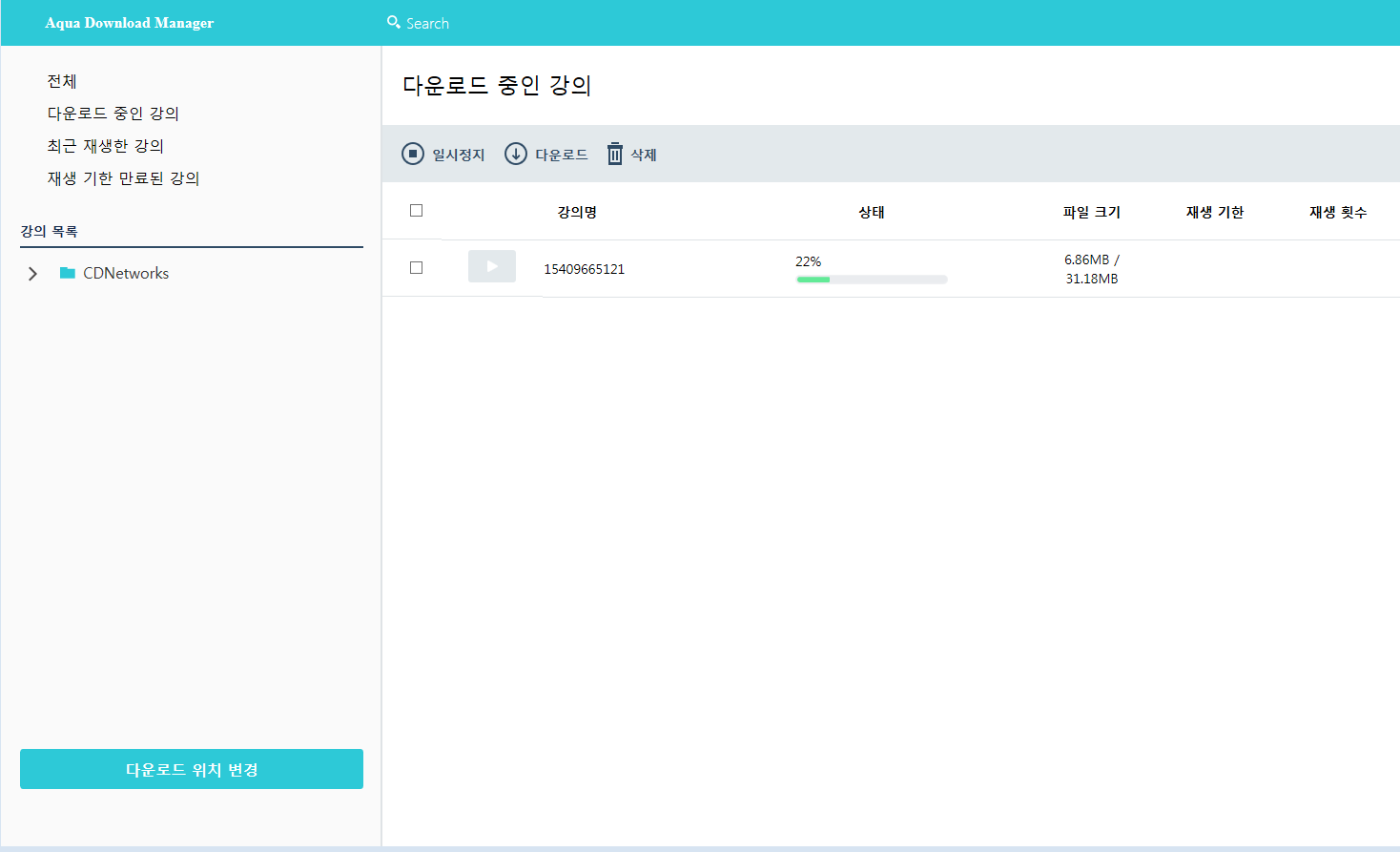
<그림 12> Aqua Download Manager ‘다운로드 중인 강의’ 페이지
2.2. 최근 재생한 강의: Aqua Download Package 메인 페이지 왼쪽 메뉴바의 ‘최근 재생한 강의’ 클릭 시 다운로드 완료된 강의의 재생 시간, 재생 기한 및 재생 횟수 등을 확인할 수 있으며, 강의 재생 시 이어듣기가 가능합니다.
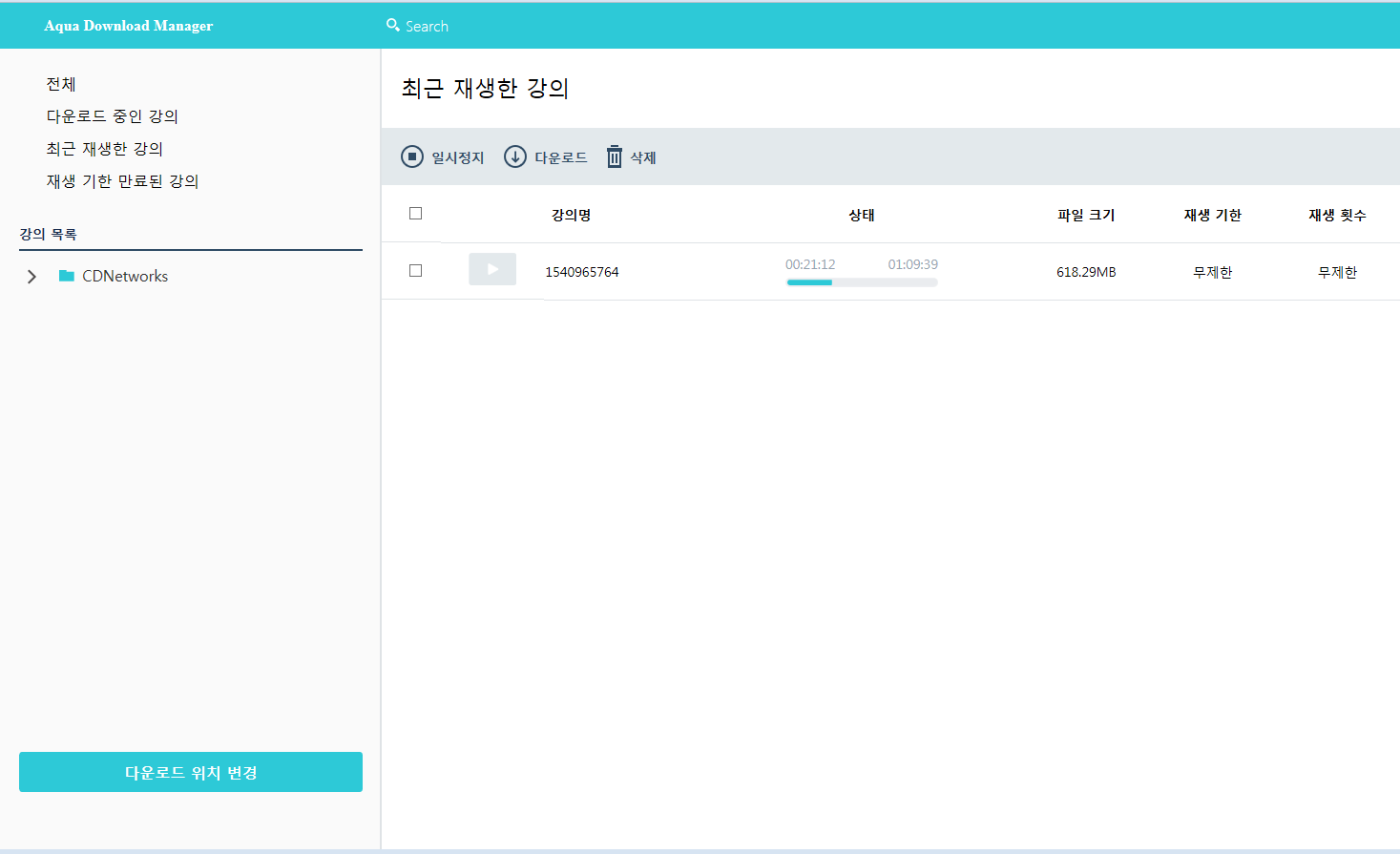
<그림 12> Aqua Download Manager ‘최근 재생한 강의’ 페이지
2.3. 재생 기한 만료된 강의: Aqua Download Package 메인 페이지 왼쪽 메뉴바의 ‘재생 기한 만료된 강의’ 클릭 시 재생 기한이 정해진 강의가 횟수 초과 또는 기한이 만료 여부를 확인할 수 있습니다. 해당 페이지에서 ‘재생 기한 연장’ 버튼 클릭하여 재생 기한을 연장하고 수강할 수 있습니다.
재생 기한 연장 관련 승인은 수강 업체에서 권한을 가지고 있습니다.
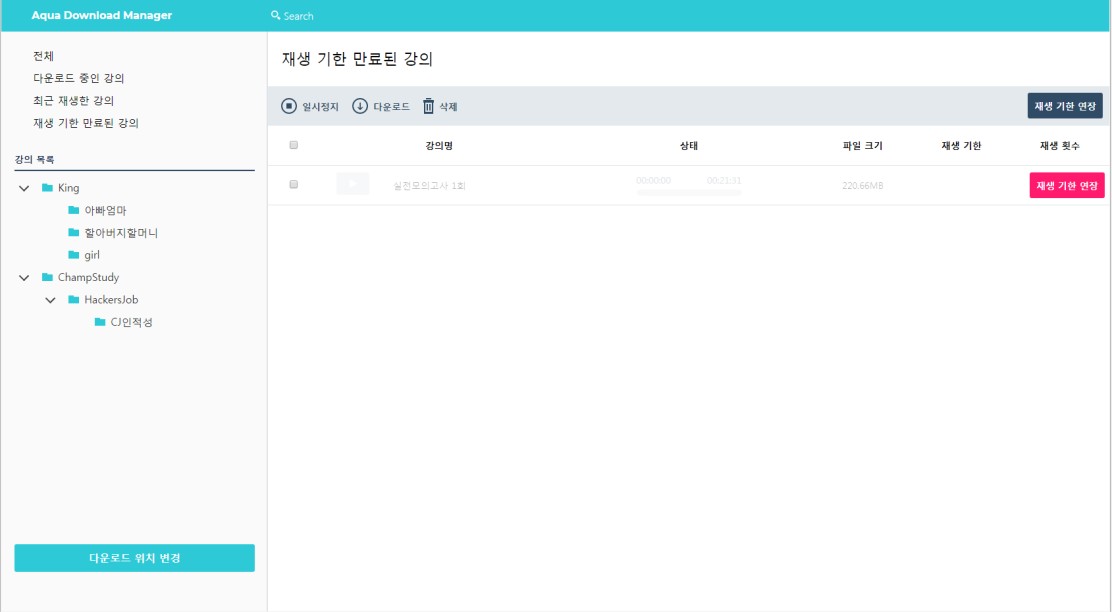
<그림 13> Aqua Download Manager ‘재생 기한 만료된 강의’ 페이지
2.4. 다운로드 위치 변경: 강의 영상의 PC 다운로드 위치를 변경할 수 있습니다. 위치 변경 시 긴 시간이 소효될 수 있다는 알림 메시지가 뜹니다.
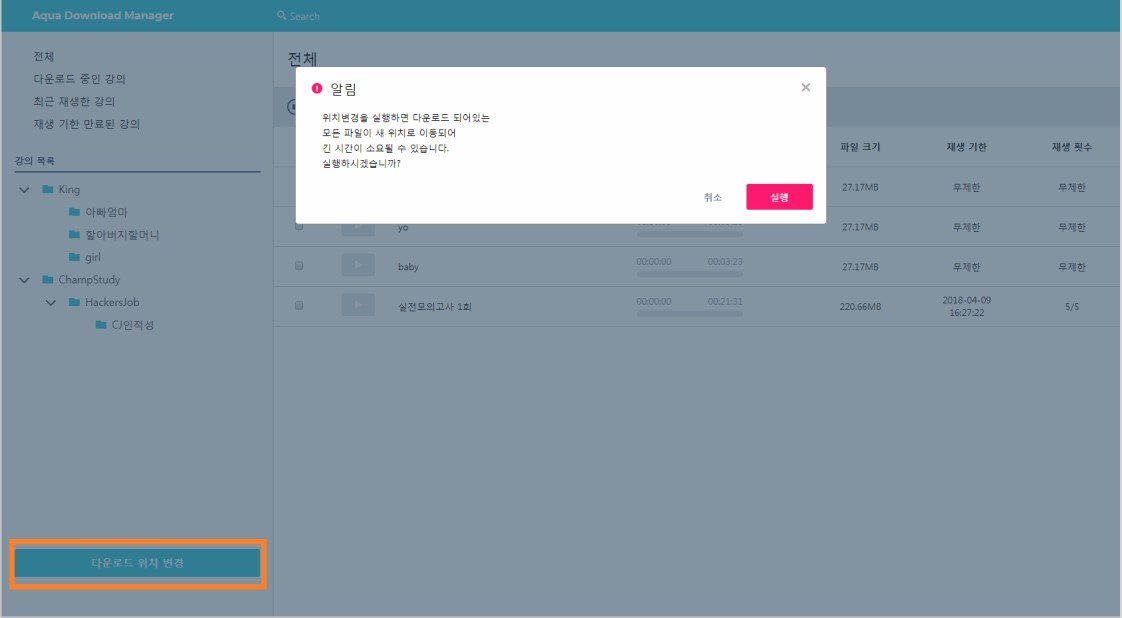
<그림 14> Aqua Download Manager ‘다운로드 위치 변경’ 화면 – 알림 팝업창
- ‘다운로드 위치 변경’ 실행 시 PC 탐색기 화면처럼 폴더 이동을 자유롭게 이동할 수 있습 니다. Aqua Download Manager 삭제 후 재설치를 하더라도 위치는 유지가 된 상태에서 콘텐츠 삭제가 가능합니다.
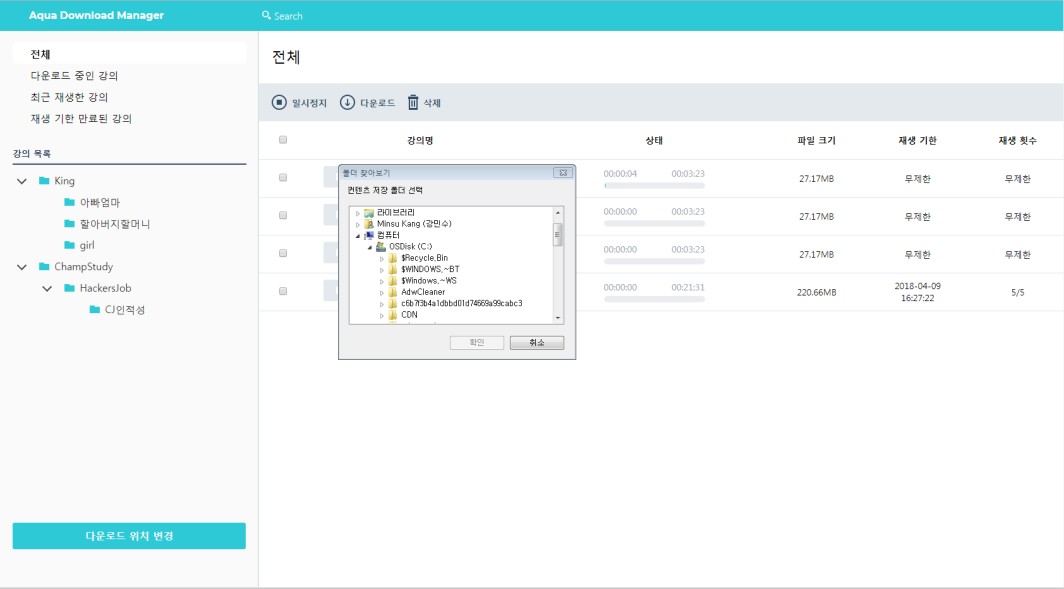
<그림 15> Aqua Download Manager ‘다운로드 위치 변경’ 화면 – 다운로드 위치 설정하기 화면
III. Aqua Download Manager 삭제
1. Aqua Download Manager Package
1.1. PC ‘제어판’ → ‘프로그램 및 기능’ 에서 Aqua nPlayer 삭제를 진행합니다.
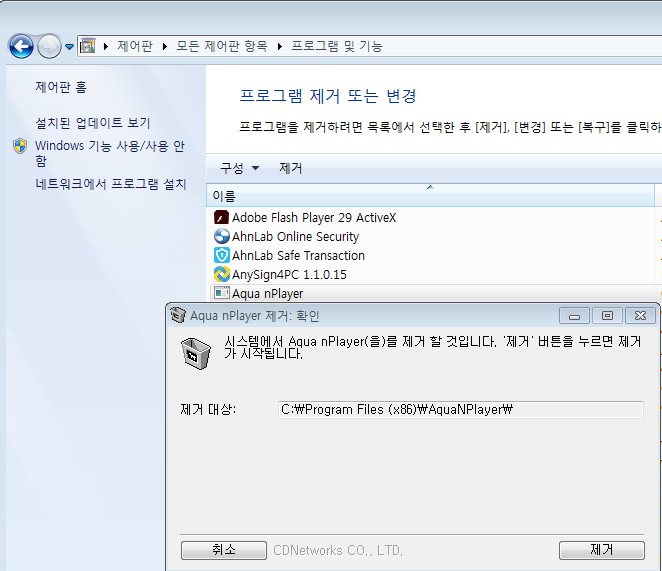
<그림 16> Aqua nPlayer 프로그램 제거 제어판 화면
1.2. 프로그램 제거 시 ‘강의 다운로드 폴더가 존재합니다. 삭제 하시겠습니까?’ 팝업창이 뜹니다. 이때
-
‘예’ 선택 시, Aqua nPlayer 프로그램 삭제와 다운로드 강의 전체가 삭제되며,
-
‘아니오’ 선택 시, Aqua nPlayer 프로그램은 삭제되지만 다운로드 강의는 다운로드 폴더에 보존됩니다.
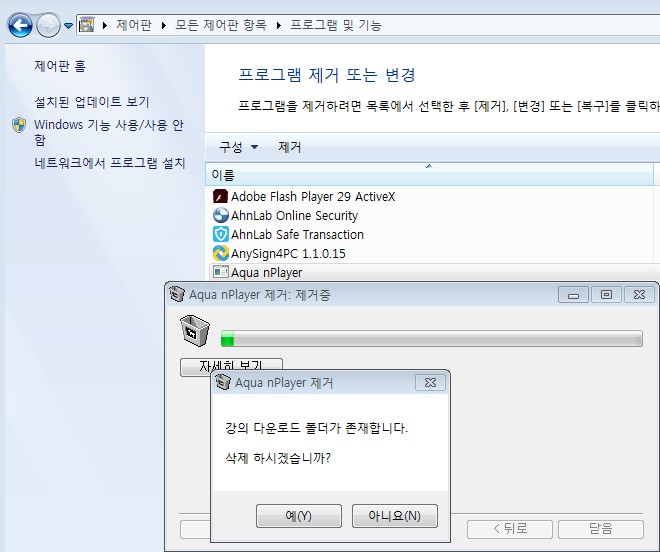
<그림 1> Aqua nPlayer 프로그램 제거 제어판